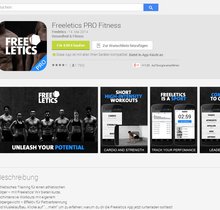Mit Google Pay könnt ihr mit eurem Android-Smartphone an der Kasse bezahlen. Falls ihr den Dienst einmal eingerichtet habt und danach doch nicht mehr nutzen wollt, müsst ihr Google Pay deaktivieren.
Dabei kann man hinterlegte Geldkarten und Konten aus Google Pay löschen oder den Bezahldienst komplett ausschalten.
Google Pay deaktivieren: Zahlungsmethode entfernen
Google Pay wird in der Wallet-App auf Android-Geräten verwaltet. Ihr könnt den Bezahldienst also dort verwalten, Karten löschen und komplett ausschalten. So löscht man einzelne Karten bei Google Pay:
- Öffnet die Google-Wallet-App auf dem Smartphone.
- Sucht den Eintrag für die Karte heraus, die ihr löschen wollt.
- Drückt auf die drei Punkte, um die Optionen zu öffnen.
- Jetzt könnt ihr die „kontaktlose Zahlung deaktivieren“. Dann bleibt die Karte gespeichert. Ihr könnt mit der entsprechenden Karte nicht mehr per Smartphone an Kassen bezahlen, allerdings weiterhin Google Pay in Online-Shops nutzen.
- Alternativ könnt ihr das Konto komplett löschen, damit diese Karte nicht mehr in Google Pay aufgeführt wird.
Google-Pay-App deaktivieren & löschen
Wollt ihr die Bezahlfunktion auf dem Smartphone überhaupt nicht mehr nutzen, könnt ihr die Google-Wallet-App deaktivieren:
- Ruft dafür die Android-Einstellungen auf.
- Steuert hier den Abschnitt für die installierten Apps an.
- Wählt den Eintrag für „Google Wallet“ aus.
- Jetzt könnt ihr die App deaktivieren. Ist die Wallet-App vorinstalliert, lässt sie sich nicht löschen.
Google Pay komplett löschen
Möglicherweise müsst ihr zunächst alle Karten und Einträge aus dem Bezahldienst von Google entfernen. Das funktioniert im Browser:
- Öffnet dafür die URL pay.google.com.
- Stellt sicher, dass ihr mit dem richtigen Google-Konto angemeldet seid.
- Ruft dann den Bereich „Einstellungen“ auf.
- Hier findet ihr ganz unten bei „Status des Zahlungsziels“ die Option „Zahlungsprofil schließen“.
- Einmal ausgewählt, folgt ihr den Anweisungen auf dem Bildschirm, um das Google-Pay-Konto zuschließen.
Stellt ihr fest, dass ihr euer Smartphone nach der Schließung nicht mehr richtig nutzen könnt, lässt sich das Zahlungsprofil über pay.google.com auch wieder anlegen.
Hat dir der Beitrag gefallen? Folge uns auf WhatsApp und Google News und verpasse keine Neuigkeit rund um Technik, Games und Entertainment.